¿Cómo asignar globalmente la tecla AltGr a la tecla Alt?
-
04-07-2019 - |
Pregunta
Quiero que mi AltGr se comporte exactamente igual que Alt a la izquierda.
Por lo general, hago este tipo de cosas con Autohotkey , pero estoy abierto a diferentes soluciones.
He intentado esto:
LControl & RAlt::Alt
Y Autohotkey mostró un error acerca de que Alt no se reconoció acción.
Entonces probé el siguiente código:
LControl & RAlt::
Send {Alt down}
KeyWait LCtrl
KeyWait Ralt
Send {Alt up}
return
qué tipo de trabajo funciona, puedo usar la tecla AltGr para acceder a las teclas de acceso rápido, pero todavía se comporta de manera diferente:
Cuando presiono y suelto el Alt izquierdo, el primer elemento del menú en el programa actual recibe el foco.
Presionar y soltar AltGr con este script no hace nada.
¿Alguna idea? ¿Es esto incluso posible con Autohotkey? (reasignando Ctrl a la derecha y Shift a sus hermanos izquierdos fue pan comido)
Nota: Intenté cambiar
Alt a LAlt en el código y no hizo ninguna diferencia.
Solución
Gracias a todos por las respuestas. No pude resolver esto usando AutoHotkey - La respuesta de PhilLho fue cercana, pero realmente necesitaba exactamente el mismo comportamiento que con la tecla izquierda Alt .
Sin embargo, el cosa del registro En realidad funcionó como lo necesitaba.
Guarde esto como archivo AltGR_to_LeftAlt.reg y ejecútelo:
Windows Registry Editor Version 5.00
[HKEY_LOCAL_MACHINE\SYSTEM\CurrentControlSet\Control\Keyboard Layout]
"Scancode Map"=hex:00,00,00,00,00,00,00,00,02,00,00,00,38,00,38,e0,00,00,00,00
O, hay una herramienta de GUI que lo hace por usted, se llama SharpKeys y funciona de forma correcta. :
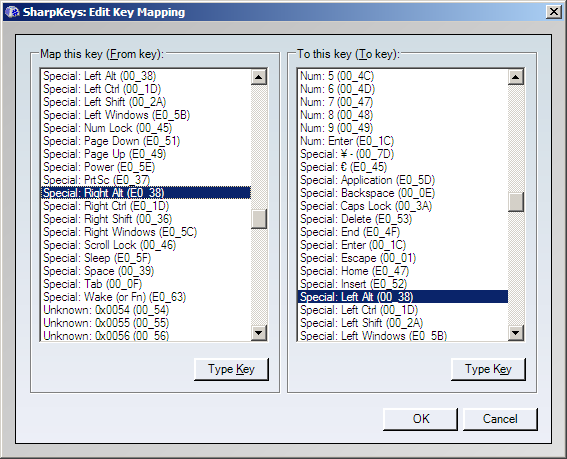
Ah, y no olvides reiniciar o cerrar sesión, ¡no funcionará hasta entonces!
Otros consejos
Como lo señaló PhiLho, Windows proporciona una manera de reasignar cualquier clave, a través de la clave de registro HKEY_LOCAL_MACHINE \ SYSTEM \ CurrentControlSet \ Control \ Keyboard Layout . Puede encontrar una descripción general básica en Explorador de códigos de escaneo para Windows . Una mejor descripción es probablemente Respuestas al mapeo de Scancode o Cambio de valores clave .
Estoy usando este método para poner Windows Key en Caps Lock , porque mi teclado no tiene una Windows Key y no necesito el Bloqueo de mayúsculas .
Obtuve un comportamiento decente al combinar dos teclas de acceso rápido:
LControl & RAlt::Send {Alt}
RAlt::Alt
La primera es para la pulsación de tecla independiente (evitar mantenerla presionada ...), la segunda se usa como combinación ( Alt + F , etc. .).
No es perfecto, no puedes hacer una combinación como Ctrl + Alt + T , pero quizás sea suficiente para tus necesidades.
Tenga en cuenta que puede realizar una reasignación permanente utilizando el registro. Consulte la esta publicación en el foro por un ejemplo. No estoy seguro de que se aplique a claves compuestas como esta, pero pensé que debería mencionarlo ...
Esto me funcionó:
LControl & *RAlt::Send {LAlt Down}
LControl & *RAlt Up::Send {LAlt Up}
Y esto para asignarlo a la clave de Windows:
LControl & *RAlt::Send {LWin Down}
LControl & *RAlt Up::Send {LWin Up}
La modificación del registro usando SharpKeys (ver más arriba) es más confiable (si tiene acceso de administrador).
En AHK, ¿puedes hacer:
LControl & RAlt::!
O
<^>!::!
Si desea asignar esta clave globalmente y sin necesidad de reiniciar el sistema para cada cambio (pero una vez), es posible que deba escribir un controlador de filtro de teclado para este propósito. Vea aquí .
Windows Registry Editor Version 5.00
[HKEY_LOCAL_MACHINE \ SYSTEM \ CurrentControlSet \ Control \ Keyboard Layout] " Mapa de Scancode " = hex: 00,00,00,00,00,00,00,00,00,00,00,00,008,00,38, e0,00,00,00,00
- Guarde el código anterior en el archivo reg
- Combínalo en el registro
- reinicia tu PC
- compruebe ahora